🧩SingleChildScrollView
Что такое SingleChildScrollView
SingleChildScrollViewSingleChildScrollView — это виджет в Flutter, который позволяет вам прокручивать один дочерний виджет, когда он превышает размеры экрана. Представьте, что у вас есть длинный список или большая картинка, которая не помещается на экране. SingleChildScrollView позволяет вам прокручивать контент, чтобы увидеть все его части, как если бы вы смотрели на длинный документ в текстовом редакторе.
Пример использования
Вот простой пример использования SingleChildScrollView:
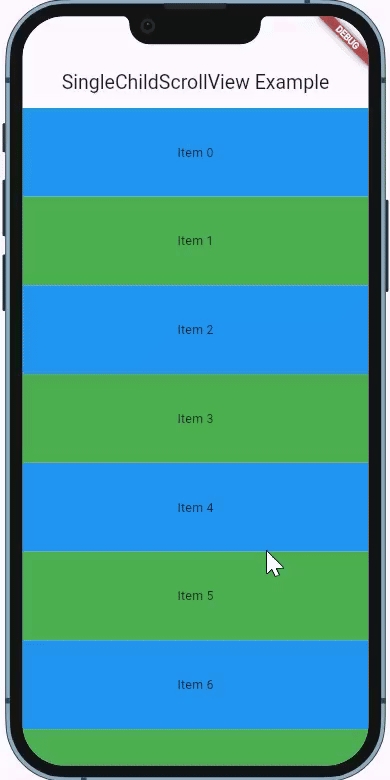
Как работает код
SingleChildScrollView — это виджет, который позволяет прокручивать содержимое.
child — в этом примере мы используем
Columnкак единственный дочерний виджет. Он содержит 20 элементов, которые слишком длинные, чтобы поместиться на экране одновременно.Когда вы запускаете приложение, вы можете прокручивать вниз и вверх, чтобы увидеть все элементы.
Зачем это нужно
SingleChildScrollView нужен, чтобы:
Упрощать просмотр длинного контента: Позволяет пользователям прокручивать и видеть больше информации, чем помещается на экране.
Гибкость: Можно использовать с любым одним виджетом, который нужно прокручивать.
Улучшение пользовательского опыта: Делает приложения более удобными и интуитивно понятными.
Все настройки SingleChildScrollView
SingleChildScrollViewAxis scrollDirection = Axis.vertical
Описание: Указывает направление прокрутки. По умолчанию — вертикально, но можно установить горизонтальную прокрутку.
Пример:
bool reverse = false
Описание: Если true, прокрутка будет происходить в обратном порядке (с конца к началу).
Пример:
EdgeInsetsGeometry? padding
Описание: Добавляет отступы вокруг содержимого. Это полезно, чтобы не прижимать элементы к краям.
Пример:
bool? primary
Описание: Указывает, является ли этот виджет основным для прокрутки. Если true, прокрутка будет связана с родительским виджетом.
Пример:
ScrollPhysics? physics
Описание: Определяет поведение прокрутки, например, пружинный эффект или замедление.
Пример:
ScrollController? controller
Описание: Позволяет управлять прокруткой программно, например, перемещение к определенной позиции.
Пример:
Widget? child
Описание: Единственный дочерний виджет, который будет прокручиваться.
Пример:
DragStartBehavior dragStartBehavior = DragStartBehavior.start
Описание: Определяет, как начинается перетаскивание. Можно указать, чтобы оно начиналось в начале или в середине элемента.
Пример:
Clip clipBehavior = Clip.hardEdge
Описание: Определяет, как обрезается содержимое, выходящее за пределы виджета.
Пример:
HitTestBehavior hitTestBehavior = HitTestBehavior.opaque
Описание: Определяет, как обрабатываются события касания. Если установлен
opaque, элементы будут реагировать на касания даже если они прозрачные.Пример:
String? restorationId
Описание: Идентификатор для восстановления состояния
SingleChildScrollViewпосле перезагрузки приложения.Пример:
ScrollViewKeyboardDismissBehavior keyboardDismissBehavior = ScrollViewKeyboardDismissBehavior.manual
Описание: Определяет, как клавиатура будет скрываться при прокрутке. Это помогает управлять взаимодействием с текстовыми полями.
Пример:
Итог
SingleChildScrollView — это удобный инструмент для прокрутки длинного контента. Он прост в использовании и отлично подходит для случаев, когда у вас есть только один виджет, который необходимо прокручивать. С помощью его настроек вы можете управлять поведением прокрутки и взаимодействием с пользователем, делая ваше приложение более удобным и функциональным.
Last updated